Tutorial de Belle de Nuit, puedes encontrar el original aquí.

Muchas gracias por permitirme traducir
tus preciosos tutoriales, Corinne.
Con tu resultado, puedes hacer firmas, websets, cartas de incredimail, etc.
Por favor, crédito a Belle de Nuit y a Tati Designs, gracias.
Materiales
PSPX2 (puedes utilizar cualquier versión).
Para hacer este tutorial necesitarás un tubo de personaje.
Descarga el material del tutorial aquí:

Filtro
Mehdi / Sorting Tiles (descarga aquí).
Preparación
Instala el Filtro en la carpeta de "Complementos" de tu PSP.
Abrir los tubes, duplicar y cerrar el original.
IMPORTANTE
Belle de Nuit crea sus propios tubes para los tutoriales y pide expresamente que no sean reutilizados para crear
tus propios tutoriales
o compartirlos en ningún otro sitio. Puedes utilizarlos para hacer otras creaciones.
Está prohibido modificar o cambiar el nombre de archivos o eliminar la marca de agua.
El tube de la mujer es de Cicka Design.
El tube deco es de Corinne. Las máscaras son de Adita, Cas y Narah.
Colores
Elige colores en armonía con tu tubo.
Ésta es la paleta del tutorial:
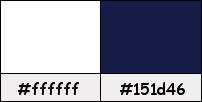
Si usas otros colores, debes jugar con el modo mezcla de las capas.
Recuerda que debes guardar tu trabajo con frecuencia.
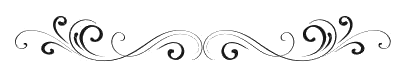
Paso 1
En tu paleta de Materiales:
Pon de primer plano el color #ffffff 
Pon de segundo plano el color #151d46 

Paso 2
Haz clic en el color del primer plano y prepara un gradiente "Primer plano-fondo" (Corel_06_029):
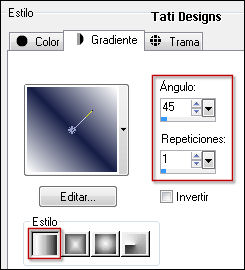
Paso 3
Abre una nueva imagen transparente de 900 x 500 píxeles.
Paso 4
Rellena tu imagen transparente con el gradiente del primer plano.
Paso 5
Ajustar / Desenfocar / Desenfoque Gaussiano a 15.
Paso 6
Efectos / Complementos / Mehdi / Sorting Tiles:
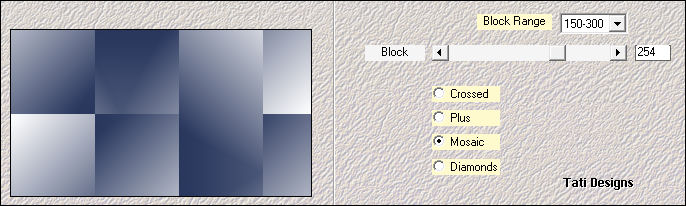
Paso 7
Efectos / Efectos de la imagen / Mosaico integrado:
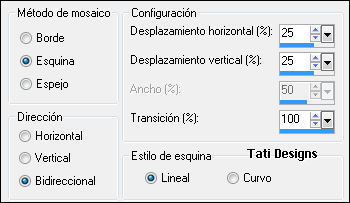
Paso 8
Efectos / Efectos de borde / Realzar.
Paso 9
Abre una nueva capa de trama y rellena con el color blanco #ffffff 
Paso 10
Abre la máscara "cas_Mask_310315_2" y vuelve a tu trabajo.
Paso 11
Capas / Nueva capa de máscara / A partir de una imagen:
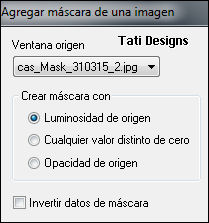
Antes de fusionar: Efectos / Efectos de borde / Realzar.
Capas / Fusionar / Fusionar grupo.
Paso 12
Abre una nueva capa de trama y rellena con el color #151d46 
Paso 13
Abre la máscara "aditascreations_mask_43" y vuelve a tu trabajo.
Paso 14
Capas / Nueva capa de máscara / A partir de una imagen:
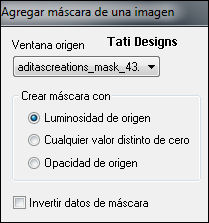
Capas / Fusionar / Fusionar grupo.
Paso 15
Abre una nueva capa de trama y rellena con el color blanco #ffffff 
Paso 16
Abre la máscara "Narah_Mask_1141" y vuelve a tu trabajo.
Paso 17
Capas / Nueva capa de máscara / A partir de una imagen:
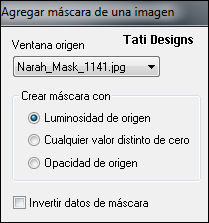
Antes de fusionar: Efectos / Efectos de borde / Realzar.
Capas / Fusionar / Fusionar grupo.
Paso 18
Imagen / Agregar bordes / Simétrico de 1 píxel con el color #ffffff 
Imagen / Agregar bordes / Simétrico de 1 píxel con el color #151d46 
Imagen / Agregar bordes / Simétrico de 10 píxeles con el color #ffffff 
Imagen / Agregar bordes / Simétrico de 1 píxel con el color #151d46 
Imagen / Agregar bordes / Simétrico de 50 píxeles con el color #ffffff 
Paso 19
Abre el tube principal que hayas elegido y copia.
Vuelve a tu trabajo y pega como nueva capa.
Redimensiona si es necesario y coloca en la parte izquierda.
Paso 20
Efectos / Efectos de borde / Realzar.
Paso 21
Efectos / Efectos 3D / Sombra: 0 / 0 / 50 / 15 / Negro 
Paso 22
Abre el tube "corner_bdn1" y copia.
Vuelve a tu trabajo y pega como nueva capa.
Paso 23
Activa la Herramienta de "Selección" (K) y modifica las posiciones de X (46,00) e Y (47,00):

Pulsa la tecla "M" para desactivar la Herramienta de "Selección".
Paso 24
Capas / Duplicar. -
Imagen / Espejo. -
Imagen / Voltear.
Paso 25
Abre el wordart "0_855f9_375e100_L" y copia.
Vuelve a tu trabajo y pega como nueva capa.
Paso 26
Imagen / Cambiar tamaño: 95% (Desmarcado "Cambiar tamaño de todas las capas").
Paso 27
Activa la Herramienta de "Selección" (K) y modifica las posiciones de X (499,00) e Y (450,00):
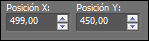
Pulsa la tecla "M" para desactivar la Herramienta de "Selección".
Paso 28
Imagen / Imagen en negativo.
Paso 29
Efectos / Efectos 3D / Sombra: 1 / 1 / 100 / 1 / Negro 
Paso 30
Abre una nueva capa de trama y pon tu nombre o tu marca de agua.
Paso 31
Imagen / Agregar bordes / Simétrico de 1 píxel con el color #151d46 
Paso 32
Imagen / Cambiar tamaño: 950 píxeles de ancho (Marcado "Cambiar tamaño de todas las capas").
Paso 33
Ajustar / Nitidez / Máscara de enfoque:

Paso 34
Exporta como archivo .jpg optimizado.
¡Se acabó!
Espero que te haya gustado y que hayas disfrutado con él.

.:. Otra versión del tutorial con un tube de LB .:.
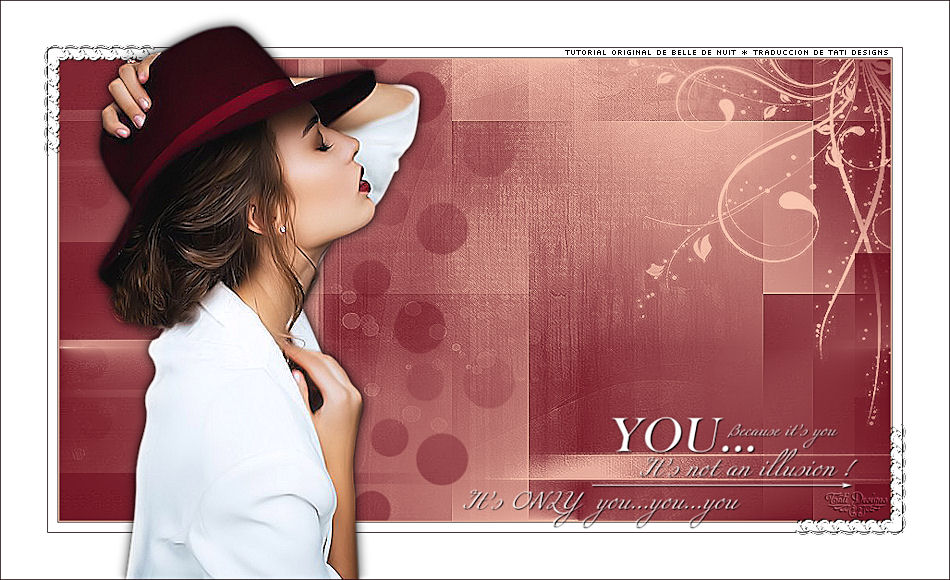
.:. Otra versión del tutorial con un tube de Rose Art .:.

.:. Versión de Luisa con un tube de Sasha .:.
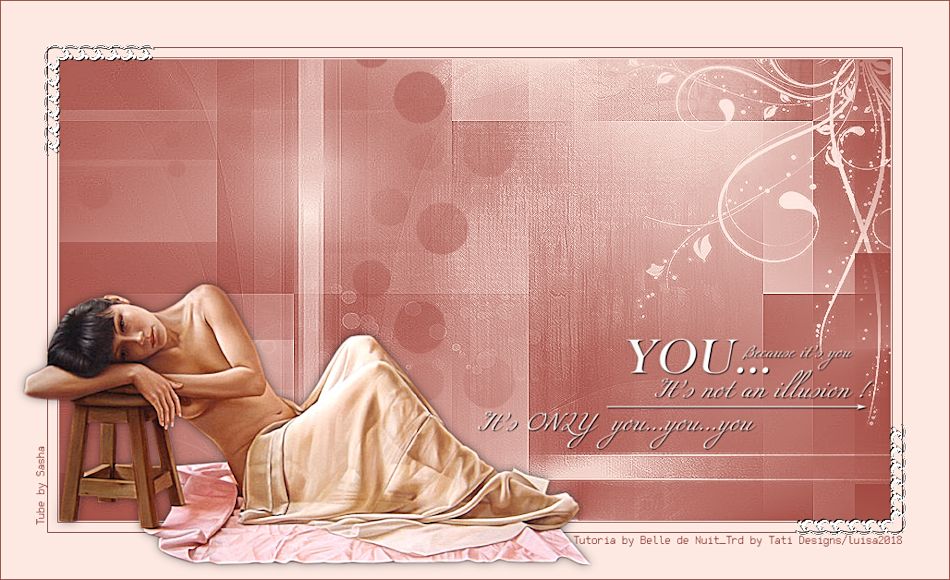
.:. Otra versión de Luisa con un tube de Clo .:.


.:. Si quieres enviarme tu trabajo con el resultado de esta traducción, ponte en contacto conmigo .:.
